Ngentask.exe: cos’è e come correggere i suoi errori
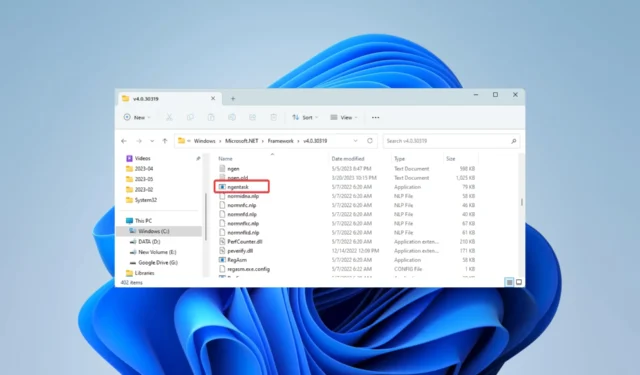
Il file ngentask.exe è un file eseguibile valido collegato al file. NET Framework, un framework di sviluppo software progettato da Microsoft.
In questa guida, esploriamo tutto ciò che dovresti sapere al riguardo e ti mostriamo i modi più semplici per risolvere alcuni errori associati all’eseguibile.
Cos’è ngentask.exe?
È un file eseguibile legittimo firmato da Microsoft che si trova comunemente nel percorso seguente:
C:\Windows\Microsoft.NET\Framework\v4.0.30319
Al fine di migliorare le prestazioni di. NET , il file è spesso utilizzato dal. NET Framework per compilarli in codice nativo. Il sistema operativo avvia automaticamente il processo ngentask.exe e opera in modo poco appariscente in background.
Tuttavia, ad esso sono associati alcuni errori, come l’applicazione ngentask.exe e l’errore di accesso negato. Le soluzioni seguenti ti aiuteranno a risolvere uno qualsiasi di questi problemi.
Come posso correggere gli errori ngentask.exe?
1. Ripara i file di sistema danneggiati
- Premi Windows + R, digita cmd e premi Ctrl + Shift + Enter per aprire un prompt dei comandi con privilegi elevati.
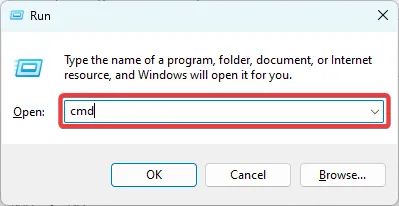
- Digita lo script qui sotto e premi Enter.
sfc /scannow
- Attendi mentre il comando viene eseguito, quindi riavvia il dispositivo e verifica se risolve l’errore ngentask.exe.
Oltre al processo di cui sopra, puoi anche utilizzare una soluzione di riparazione del sistema in grado di correggere automaticamente gli errori.
Più esattamente, potresti utilizzare un’applicazione di riparazione del sistema con tecnologia avanzata per riparare e pulire il tuo PC.
2. Ripristina il computer
- Premi Windows + R, digita rstrui e premi Enter.
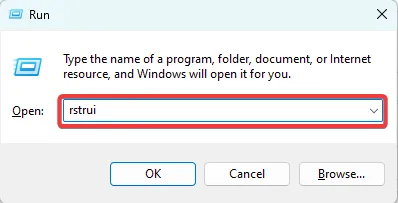
- Selezionare Scegli un punto di ripristino diverso e fare clic su Avanti.
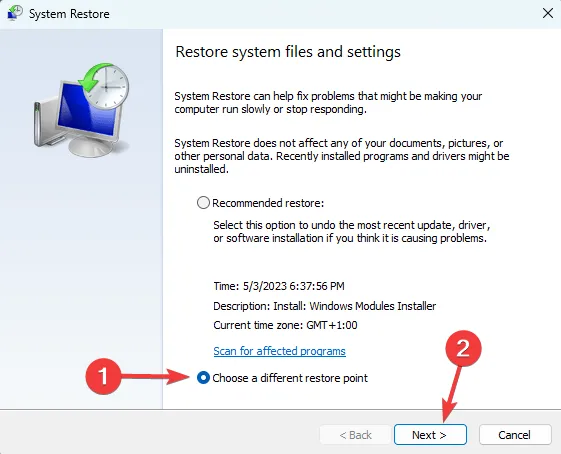
- Seleziona un punto di ripristino tra le opzioni disponibili e fai clic sul pulsante Avanti . Assicurati di scegliere un punto di ripristino alla volta prima di iniziare a riscontrare l’errore ngentask.exe.
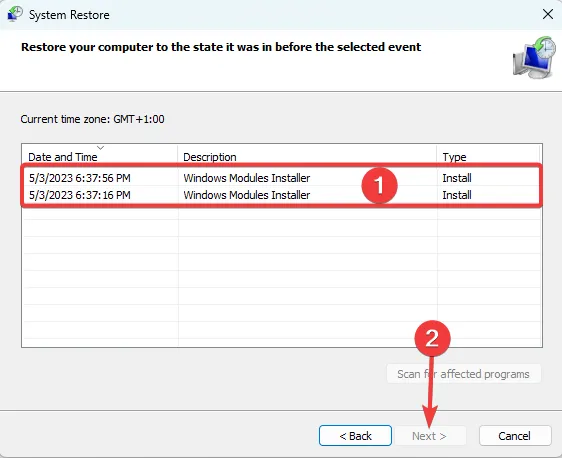
- Infine, fai clic sul pulsante Fine , quindi attendi mentre inizia il processo di ripristino.
3. Aggiorna Windows
- Premere Windows+ Iper aprire l’ app Impostazioni .
- Nel riquadro di sinistra, fai clic su Aggiornamenti di Windows , quindi a destra, fai clic sul pulsante Controlla aggiornamenti.
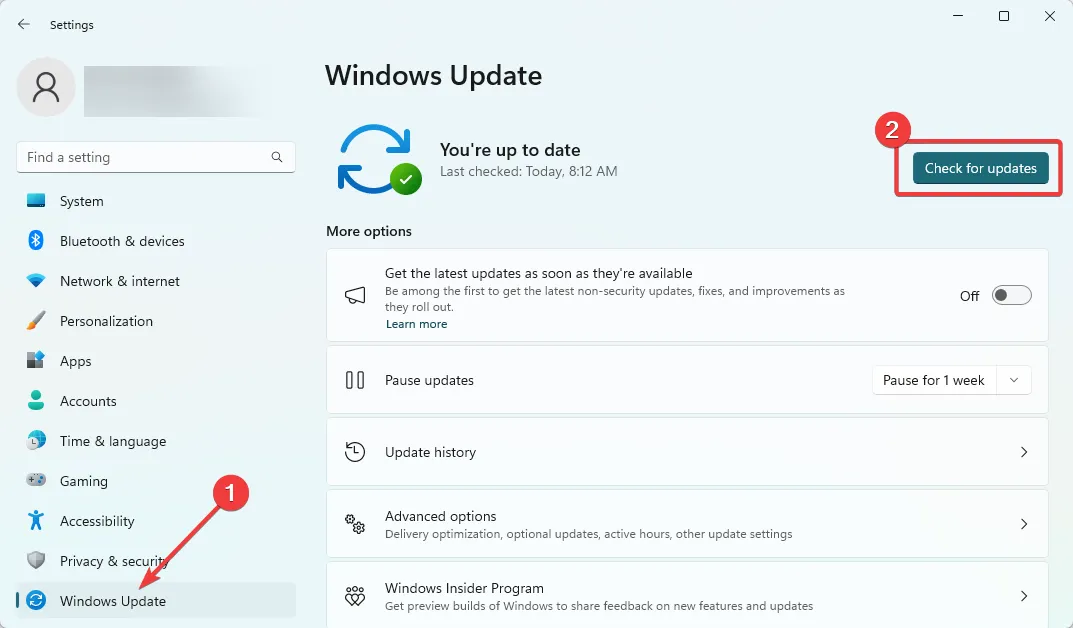
- Infine, se sono presenti aggiornamenti, installali, riavvia il computer e verifica se corregge l’errore ngentask.exe.
4. Scaricare e installare il file. NET Framework
- Avvia il browser e vai al file ufficiale. Sito web netto .
- Fare clic su Scarica. NET Framework 4.8.1 Runtime .
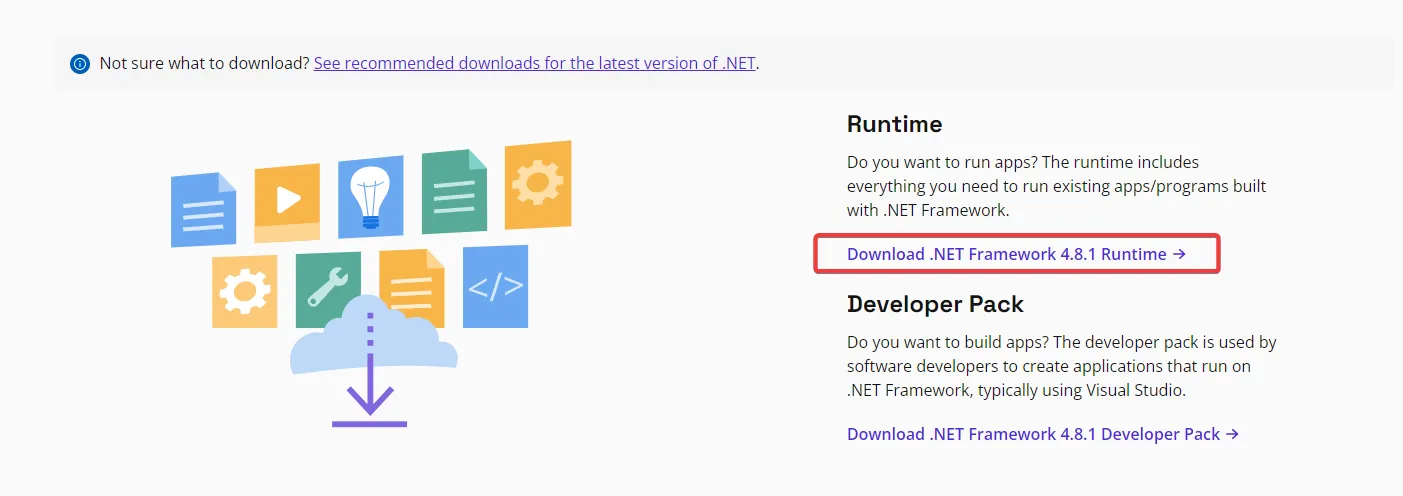
- Esegui il file scaricato e verifica se la soluzione corregge l’errore ngentask.exe.
5. Aggiorna i driver del dispositivo
- Fare clic con il tasto destro sul menu Start e selezionare Gestione dispositivi .
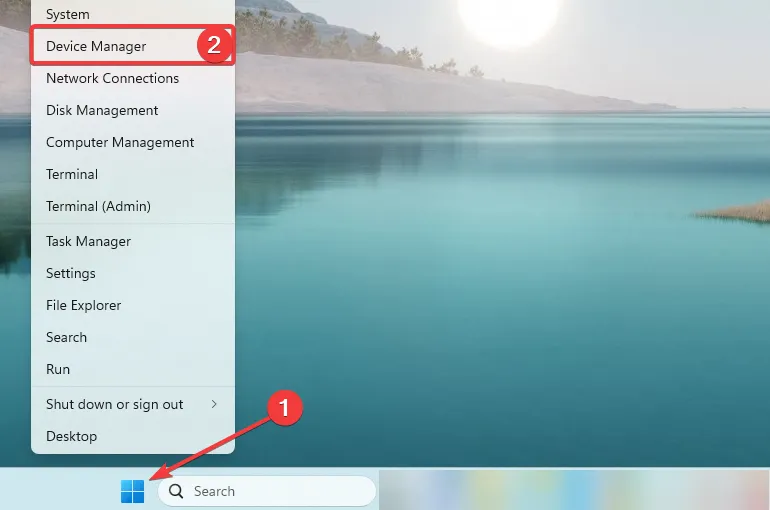
- Espandi qualsiasi categoria con un badge giallo, fai clic con il pulsante destro del mouse sul driver e seleziona Aggiorna driver .
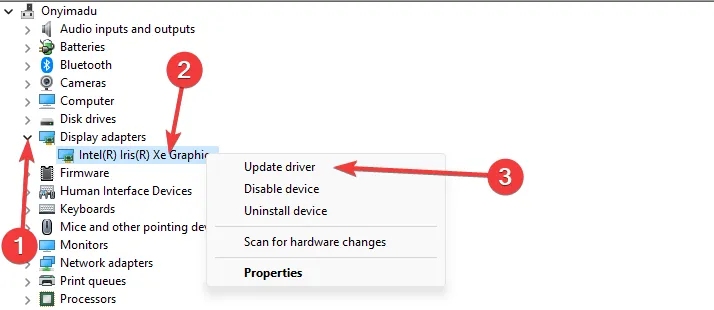
- Seleziona Cerca automaticamente i driver .
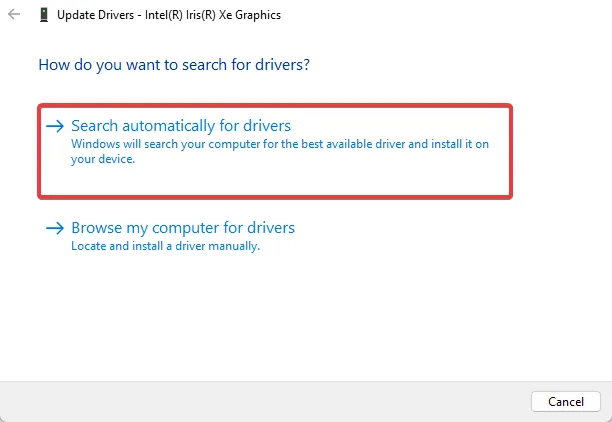
- Infine, una volta completata l’installazione del driver, è necessario verificare se corregge l’errore.
In conclusione, ngentask.exe non è un virus, anche se, in alcuni casi, i virus possono imitare l’eseguibile. Tuttavia, se riscontri errori con questo file, l’utilizzo di qualsiasi soluzione in questa guida sarà utile.
Questo è tutto per questo articolo. Infine, ricorda che ci piace sentirti nella sezione dei commenti, quindi se hai domande, per favore lasciale qui sotto.



Lascia un commento